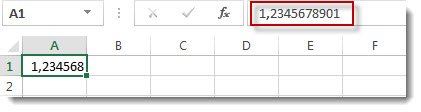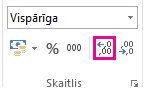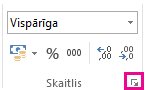Daži skaitļi ar vienu vai vairākām decimāldaļas vietām var izskatīties noapaļoti darblapā. Ja šāds rezultāts nav noapaļošanas funkcijas lietošana, tas var notikt, ja kolonna nav pietiekami plata visam skaitlim. Tas var notikt arī tad, ja formātā ir iestatīts rādīt mazāku decimāldaļu skaitu nekā faktiskais skaitlis.
Ja, piemēram, ievadāt skaitli šūnā ar vispārīgo formatējumu (noklusējums visām šūnām jaunā darblapā), programma Excel automātiski parāda mazāk decimāldaļas vietu, lai skaitlis ietilptu tukšās šūnas platumā. Skaitlis tālāk šūnā A1 parādās noapaļots, bet viss skaitlis joprojām ir redzams formulu joslā darblapas augšdaļā un tiek izmantots aprēķinos.
Lai pārtrauktu skaitļa noapaļošanu šūnā, noklikšķiniet uz pogas Palielināt decimāldaļu
Palielinot decimāldaļu skaitu, formāts no Vispārīgs mainās uz Skaitlis, un kolonnu platums tiek regulēts automātiski.
Piezīme.: Ja kolonnas platums netiek pielāgots un ########, mainiet kolonnas platumu un rindas augstumu, veicot dubultklikšķi uz kolonnas galvenes labās apmales.
Palieliniet decimālzīmes lielam skaitlim vienlaikus
Ja ir daudz noapaļoju skaitļu vai skaitļi vispār nav jānoapaļo, varat palielināt skaitļu formāta decimāldaļas vietu skaitu un pēc tam to lietot skaitļiem darblapā.
-
Cilnē Sākums noklikšķiniet uz Skaitlis
-
Sarakstā Kategorija izvēlieties skaitļu formātu, kuru vēlaties izmantot, pārliecinieties, vai tajā ir decimāldaļas vietas, piemēram, Skaitlis,Valūta, Grāmatvedības, Procenti vai Zinātnisks.
-
Lodziņā Decimālvietas ievadiet skaitļa decimālvietu skaitu, ko vēlaties parādīt, un noklikšķiniet uz Labi.
Palieliniet decimālzīmes lielam skaitlim vienlaikus
Ja ir daudz noapaļoju skaitļu vai skaitļi vispār nav jānoapaļo, varat palielināt skaitļu formāta decimāldaļas vietu skaitu un pēc tam to lietot skaitļiem darblapā.
-
Cilnes Sākums grupā Skaitlis noklikšķiniet uz nolaižamā saraksta Skaitļu formāts un pēc tam > citu skaitļu formātus.
-
Sarakstā Kategorija izvēlieties skaitļu formātu, kuru vēlaties izmantot, pārliecinieties, vai tajā ir decimāldaļas vietas, piemēram, Skaitlis,Valūta, Grāmatvedības, Procenti vai Zinātnisks.
-
Lodziņā Decimālvietas ievadiet skaitļa decimālvietu skaitu, ko vēlaties parādīt, un noklikšķiniet uz Labi.
Vai nepieciešama papildu palīdzība?
Vienmēr varat pajautāt speciālistam Excel tech kopienā vai saņemt atbalstu kopienās.
Skatiet arī
Skaitļa noapaļošana līdz nepieciešamajam decimāldaļu skaitam